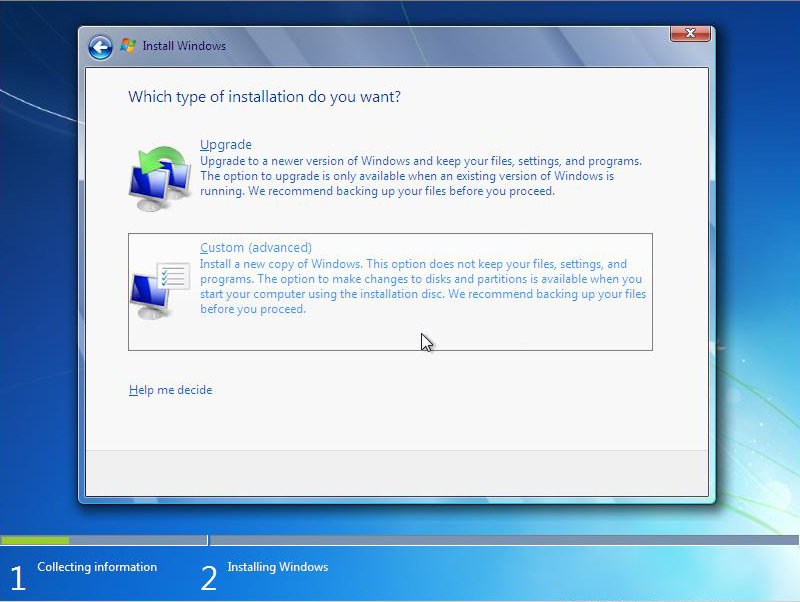Selamat malam sahabat cerdas kali ini admin mau kasih trik komputer mungkin trik ini udh basi bagi yg sudah tau trik ini tp apa salahnya ane ngeshare buat para sahabat cerdas yg belum tau, ane mau ngasih trik Cara merekan layar desktop pc sendiri yaitu menggunakan sebuah aplikasi, aplikasi ini kecil kok ukurannya dan juga ga berat hasil videonya juga lumayan bagus namanya Free Screen Recorder, oke simak referensi dibawah ini :
Cara merekam layar komputer
Untuk bisa merekam layar komputer agar menjadi file video, kita memerlukan khusus untuk merekam layar. Di internet telah banyak beredar aplikasi sejenis ini. Pada panduan kali ini kita akan gunakan aplikasi perekam layar yang gratis, berukuran file yang kecil dan mudah digunakan untuk merekam layar. aplikasi itu adalah Free Screen recorder. Untuk mendownload silahkan klik pada tombol di bawah ini :
Setelah aplikasi di atas kamu download, silahkan instal. kemudian setelah berhasil terinstal di komputer atau laptop kamu. Ikuti petunjuk cara penggunaan aplikasi perekam layar komputer di bawah ini :
1. Silahkan buka aplikasi free screen recorder, setelah tampil seperti gambar di bawah ini. Sebelum mulai merekam, klik tombol general option, untuk mengatur luas area layar desktop yang akan direkam.
2. Luas layar, pada general optins adalah 3 pilihan, normal adalah ukuran paling kecil, fixed region : kamu dapat menentukan luas area sesuai keinginan kamu dengan menyorot mouse kamu pada layar, sedang full screen untuk merekam seluruh layar. setelah menentukan salah satu pilihan, silahkan klik ok
3. Untuk mulai merekam, silahkan klik tombol merah. Selanjutnya kamu bisa melakukan aktifitas di layar komputer desktop agar terekam oleh aplikasi. setelah selesai, silahkan klik tombol KOtan biru, untuk mengakhiri perekaman layar desktop.
4. Setelah tombol kotak biru kamu klik, secara otomatis jendela penyimpanan akan tampil. Pastikan sebelum klik tombol save, silahkan tentukan dulu lokasi folder videonya, agar mudah mencarinya jika ingin dibuka lagi nantinya. Pada contoh di bawah ini disimpan di folder video, sub folder dari libraries. setelah itu kamu bisa tekan tombol save. Format file video hasil dari rekaman apliukasi ini adalah avi, kamu bisa memutarnya dengan aplikasi windows media player atau pemutar aplikasi sejenis.
Mudahkan ? okedeh sekian dulu kapan kapan ane bakal bagi trik yg baru yg insya allah bermanfaat
Read More »

.jpg)
.jpg)